自分で作成する方法 Spotify Festifyによる音楽祭
音楽フェスティバルは確かに、音楽愛好家全員が大いに楽しんでいるアクティビティの XNUMX つです。 しかし、そのようなアクティビティに参加できない人にとって、少なくともリアルタイムの音楽フェスティバルで体験する雰囲気や楽しさを感じるのに役立つウェブサイトベースのアプリケーションを持っているのは本当に幸運です。 これは、非常に役立つ Festify という名前のアプリケーションの助けを借りて行われます。 独自の作成 Spotify 音楽祭のラインナップ.
だから、あなたがあなた自身を作成する際にFestifyをどのように利用できるかについてもっと知りたいのなら Spotify 音楽祭のラインナップ、そしてこの投稿全体を読んで時間をかけて、あなたがどのように楽しむことができるかについて十分に備えてください Spotify あなただけの音楽祭 Spotify アカウント!
記事の内容 パート1。どのように取得しますか Spotify フェスティバルラインナップ?パート 2. 独自の作成方法 Spotify Festifyの音楽ラインナップは?パート 3。ボーナス。 聴き方 Spotify プレミアムなしの音楽?パート4:結論
パート1。どのように取得しますか Spotify フェスティバルラインナップ?
冒頭で述べたように、あなたは得ることができます Spotify Festifyという名前のオンラインアプリケーションの助けを借りて音楽祭のラインナップ。 このアプリケーションはあなたの夢を叶えることができます Spotify 最近演奏した曲を通じた音楽祭ラインナップ Spotify アカウント。 このサイトベースのアプリケーションはあなたのすべてのトップを取ります Spotify アーティストとトップ Spotify 歌を作り、 Spotify その中から音楽祭のラインナップ。 アルバムのポスターやファンアートにもなります Spotify 音楽祭のラインナップ。
リンクする必要があることを忘れないでください Spotify Festifyを最初に説明して、最近楽しんでいるトップアーティストやトップソングを選択できるようにします。 それはあなたが従うべき時間枠を決定することさえ可能にします。
パート 2. 独自の作成方法 Spotify Festifyの音楽ラインナップは?
祝祭 によってサポートされているアプリケーションです Spotify その仕事は、あなたが作成したパーティーに参加したゲストが、その時点で聴きたい曲を選択してストリーミングできるようにすることです。 この作業はスマートフォンだけで行えます。 アプリを使えば自分だけの作品が作れます Spotify 音楽祭。 それでは、このアプリの利点を詳しく見てみましょう。
Festifyの機能
簡単セットアップ
私たちが使用するアプリが非常に理解しやすく、非常に使いやすいものであれば、私たちは皆幸せです。 Festifyは、便利なアプリケーションのXNUMXつです。 既存のものを使用してサインインするだけです Spotify プレミアムアカウントを使用すると、パーティーの作成を開始できます。
による支援 Spotify
あなたはあなたのことを心配する必要はありません Spotify FestifyはXNUMX%パワードであるため、音楽祭のラインナップ Spotify、つまり、何百万もの曲やトラックにアクセスできるようになります。 私たちは皆、 Spotify 非常に幅広い音楽ライブラリがあり、独占リリース、新しいアーティスト、新しいアルバムがたくさんあります。 あなたが持っている必要があるのはあなただけです Spotify プレミアムアカウント、そしてもちろん、パーティーを作成できるインターネット接続。
ユーザーが決めた曲
FestifyのもうXNUMXつの良い点は、再生する曲がXNUMX人だけで決定されないことです。 すべての曲は、作成されたパーティーに参加したすべてのゲストの投票に基づいて配置されています。 スマートフォンを使用することで、ゲスト全員が頻繁に聴きたい曲やトラックに公式に投票することができます。 あなたの曲が他の曲よりも高い票を獲得した場合、それはキューの一番上に配置されます。 Festifyはあなたとあなたのゲストだけが聞くのが大好きなプレイを助けることができるので、このシステムは実際には素晴らしいものです。
ブラウザベース
あなたが確かに好きになるFestifyの追加機能は、ブラウザでのアクセシビリティです。 これは文字通り、ブラウザだけでFestifyがあなたを助けることができることを意味します。 Google Chrome、Firefox、Safariでも曲を再生できます。
TVモード
私たちの注意は、コンピューター、ノートブック、プロジェクター、またはテレビのいずれであっても、画面に表示される見栄えの良い快適な外観に常に注目されています。 また、FestifyがTVモードを利用して、ユーザーとゲストに背景のデザインとアルバム再生の外観を変更する機会を提供していることを共有できてうれしく思います。 「Fanart.TV」が画面に自動的に表示され、提案されたデザインカバーからXNUMXつを選択できます。 再生中のアルバムの既製のファンアートがない場合は、代わりに現在のアルバムカバーが表示されます。
管理者モード
あなたはチーフマネージャーまたは作成されたパーティーを主催した人なので、Festifyを組織および管理する権限を持つことができます。 既存のものを使用するだけで Spotify プレミアムサーマルバッグ アカウントは、パーティーの開始に使用されるアカウントでもあり、Festifyを制御できるようになりました。 管理者モードを使用すると、リストされているものと関与しているものを制御できます Spotify 音楽祭のラインナップ。 いつでもトラックを削除または追加できます。 パーティーの主催者ができるもうXNUMXつのことは、状況に応じて曲をスキップしてトラックを一時停止できることです。
フォールバックプレイリスト
再生する曲のリストに新しい曲やトラックを追加することにゲストが飽き飽きしている状況がいくつかあります。 これは実際にはまったく問題ではなく、心配する必要はありません。 Festifyでは、他の曲がリストに追加されていない場合にフォールバックプレイリストを追加できます。 これは、フォールバックプレイリストに含まれる曲が、代わりに再生およびストリーミングされる曲になることを意味します。 また、Festifyを使用すると、シャッフルプレイの機能を実行して、キューの再生が開始されるたびに同じトラックが開始されないようにすることができます。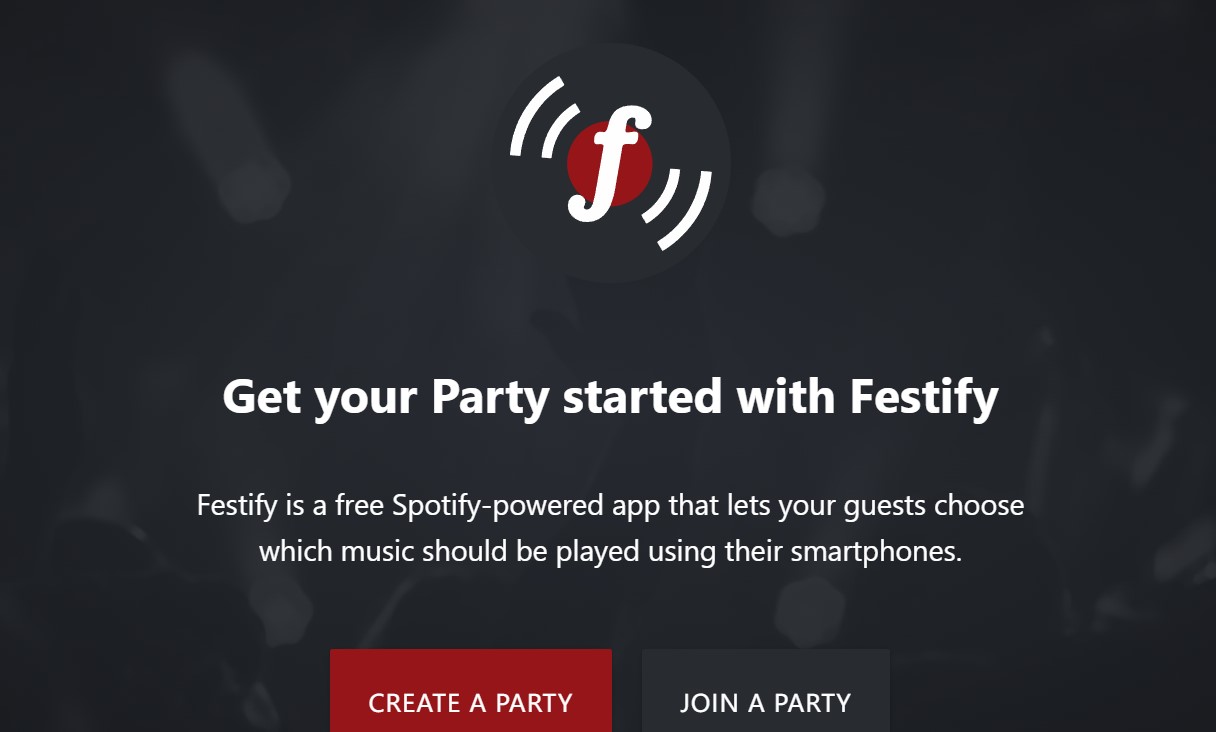
Festify の機能についての説明は終わりましたので、独自の機能を作成する手順に取り組みましょう。 Spotify festifyによる音楽フェスティバルのラインナップ。
ステップ 1. ブラウザ上に「パーティーに参加」と「パーティーの作成」という XNUMX つのボタンが表示されます。 「パーティーを作成」ボタンをクリックするだけで、いよいよ新しいパーティーの作成が始まります。
ステップ 2. これを行うと、パーティーコードが画面に表示されます。
ステップ 3. ここで、招待したすべてのゲストは、それぞれのブラウザにパーティー コードを入力する必要があります。
ステップ 4. そして最後に、あなたとゲストは、再生してパーティーのキューの先頭に置く曲やトラックに投票します。
パート 3。ボーナス。 聴き方 Spotify プレミアムなしの音楽?
大部分 Spotify ユーザー、特にアプリケーションを無料で使用しているユーザーは、無制限にアクセスできると考えています Spotify を利用することなく、音楽の幅広い音楽ライブラリ Spotify プレミアムアカウント。 実は、様々な曲を楽しむために活用できる方法があります Spotify 制限なしで音楽ライブラリ、メモを取る。 これを行うための最良の方法は、プロのツールを利用することです。 私がお勧めできる最高のツールは、「TuneSolo Spotify 音楽コンバーター"。
TuneSolo Spotify ミュージックコンバータは Spotify 曲ダウンローダー WAV、FLAV、MP3、M4A など、一般的に使用されるさまざまなデジタル ファイル形式をサポートします。 このアプリを使用すると、ダウンロードを整理し、ロスレスのダウンロード品質を提供することもできます。
それでは、「TuneSolo Spotify ミュージックコンバータ」を正しく。
ステップ 1. 最初のステップは、使用しているデバイスのアプリケーション ストアに移動し、「」をダウンロードすることです。TuneSolo Spotify ミュージックコンバータ」。 ダウンロードした直後に、デバイスにすばやくインストールします。
ステップ 2. XNUMX 番目のステップは、変換したいすべての曲ファイルをアップロードすることです。 これを行うには、選択した曲のリンクをコピーし、コンバータに貼り付けるだけです。 もう XNUMX つの方法は、曲をコンバータにドラッグ アンド ドロップすることです。 これは実際にはファイルをアップロードするはるかに簡単な方法です。

ステップ 3. 次に、希望するオーディオ形式を選択します。 先ほど述べた一連のオーディオ形式から選択できます。

ステップ 4. 曲がアップロードされ、出力形式が選択されたら、「すべて変換」ボタンをタップして、最終的に変換プロセスを開始します。

ステップ 5. そして最後に、曲が正常に変換されたら、「出力ファイルを表示」をクリックして曲を取得し、デバイスに永久に保存します。
曲が目的のオーディオ形式に変換されたら、デバイスにダウンロードして、サブスクリプションがなくても再生できるようにします。 Spotify プレミアム
パート4:結論
楽に最高のものを手に入れたいなら Spotify 音楽祭のラインナップは、いつでもFestifyの助けを借りることができます。 Festifyを使用することで得られる可能性のある、説明されているすべての機能と利点を備えているため、最大の成果を達成するのに非常に役立ちます。 Spotify 音楽祭のラインナップ。
そのようなことを達成できるようにするために、私がしばらく前に取り組んだガイドラインに従ってください。 覚えておくべきもうXNUMXつのことは、「TuneSolo Spotify お金を払いたくない場合は「ミュージックコンバータ」 Spotify お気に入りの音楽を聴くためだけに毎月のプレミアムサブスクリプション Spotify 音楽の歌。
私が議論した手順と機能が、それを利用するかどうかを決定するのに役立つことを願っています。 「の助けを借りてTuneSolo Spotify ミュージックコンバーター」、あなたもあなた自身を作成することができるかもしれません Spotify 手動で音楽祭のラインナップ。